Ensimmäisen tarinan luominen Viva Engage
Voit tarkastella ja luoda Viva Engage tarinoita, jotka voivat olla videoita tai valokuvia engage.cloud.microsoftista, Teamsin Viva Engage-sovelluksesta, Outlookin Viva Engage Communities -sovelluksesta tai Android- tai iOS-Viva Engage-mobiilisovelluksesta.
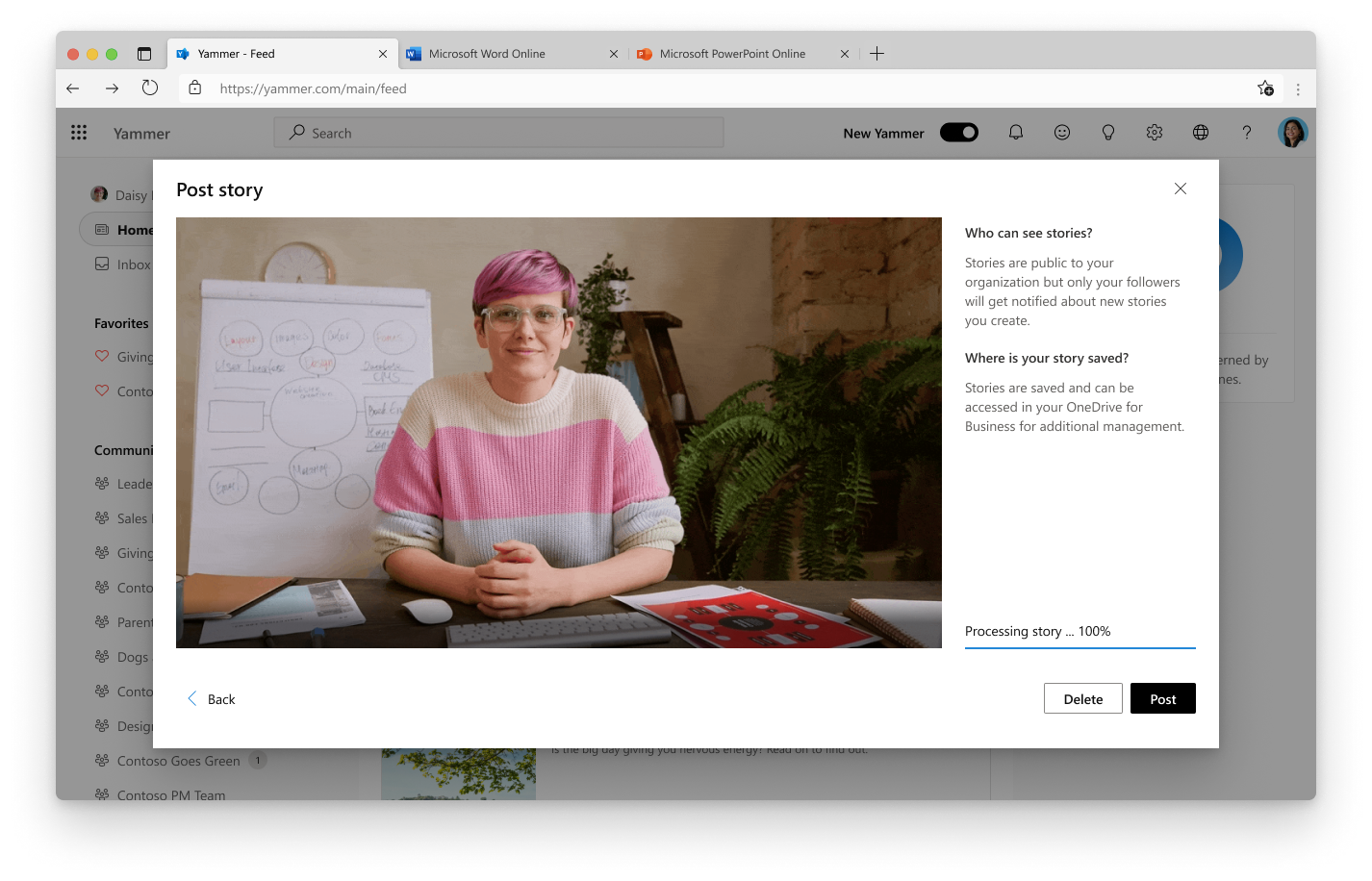
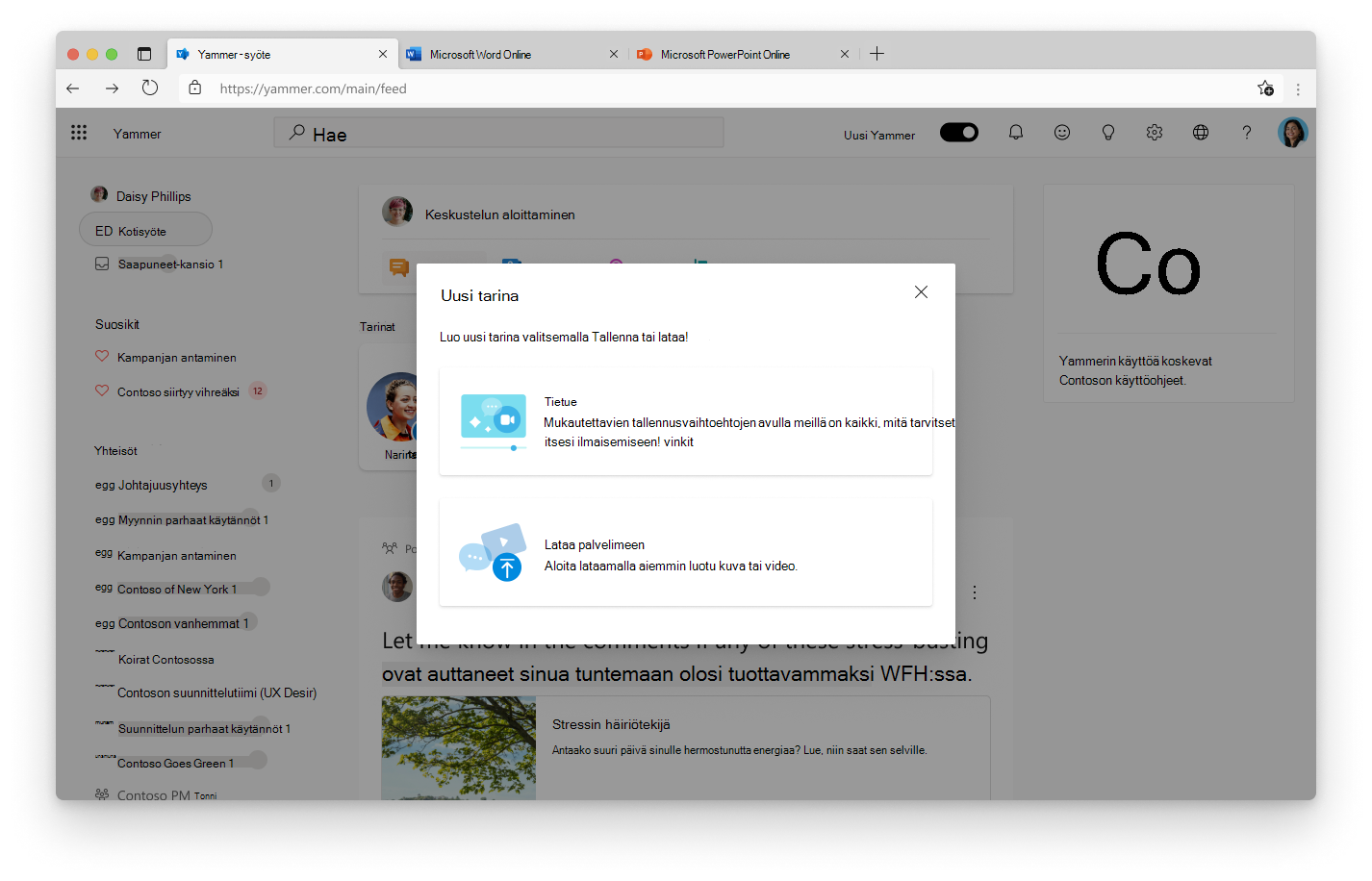
Osoitteesta engage.cloud.microsoft tai Teamsin tai Outlookin Viva Engage- tai Viva Engage Yhteisöt-sovelluksesta:
-
Näet tarinat karuselli kotisyötteen tai muokkausnäkymän yläosassa.
-
Valitse ensimmäinen tarina Luo.
-
Voit tallentaa uuden tarinan kameralla tai näyttötallennuksella tai ladata aiemmin luodun kuvan tai videon. Videot voivat kestää jopa 3 minuuttia.
-
Jos luot uuden tarinan, Kamera-vaiheen avulla voit käyttää kameraa ja/tai näytön tallennusta ja lisätä mukautuksia, kuten tekstiä ja käsinkirjoitusta.
-
Valitse Seuraava. Tallennetut leikkeet -vaiheen avulla voit tarkastella ja rajata videota.
-
Valitse Seuraava ja tarkista tarinasi.
-
Julkaise tarinasi valitsemalla Julkaise
-
Jos lataat aiemmin luodun videon tai kuvan, Julkaise tarina - vaiheen avulla voit tarkastella tarinaasi.
Tarina jaetaan muokkausnäkymässä, ja media tallennetaan piilotettuun kansioon OneDrivessa. Tarinasi näkyy tarinakarouseleissa seuraajillesi ja saattaa näkyä ehdotuksia ihmisille, jotka eivät vielä seuraa sinua.
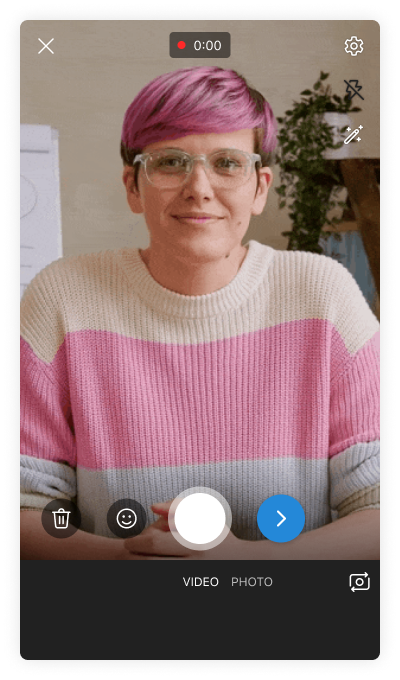

Viva Engage mobiilisovelluksesta:
-
Napauta Syöte-välilehteä.
-
Napauta tarinakarousellissa ensimmäistä tarinaa Luo.
-
Kamera avautuu. Valitse tarinatyyppi napauttamalla Video tai Valokuva.
-
Voit tallentaa uuden tarinan laitteen kameralla tai ladata aiemmin luodun valokuvan tai videon napauttamalla valikoimakuvaketta. Videot voivat kestää jopa 3 minuuttia.
-
Lisää mukautuksia, kuten tekstiä ja käsinkirjoitusta.
-
Tarkista ja rajaa video.
-
Valitse Lataa.
Tarina jaetaan muokkausnäkymässä, ja media tallennetaan piilotettuun kansioon OneDrivessa. Tarinasi näkyy tarinakarouseleissa seuraajillesi ja saattaa näkyä ehdotuksia ihmisille, jotka eivät vielä seuraa sinua.










